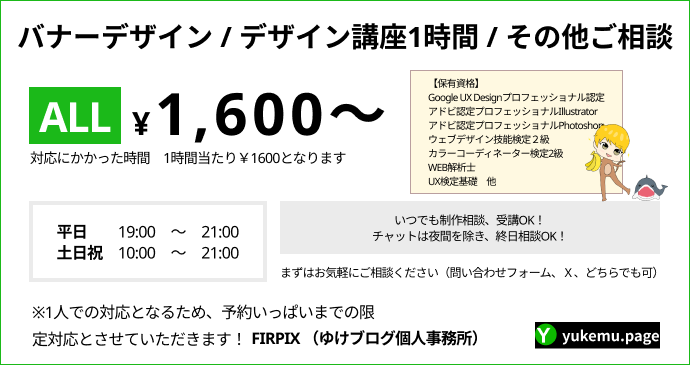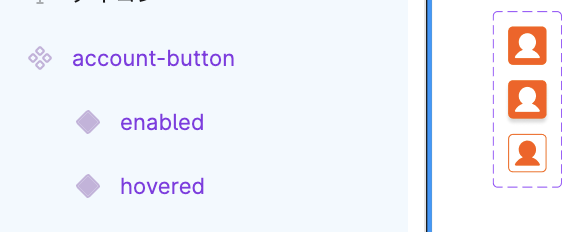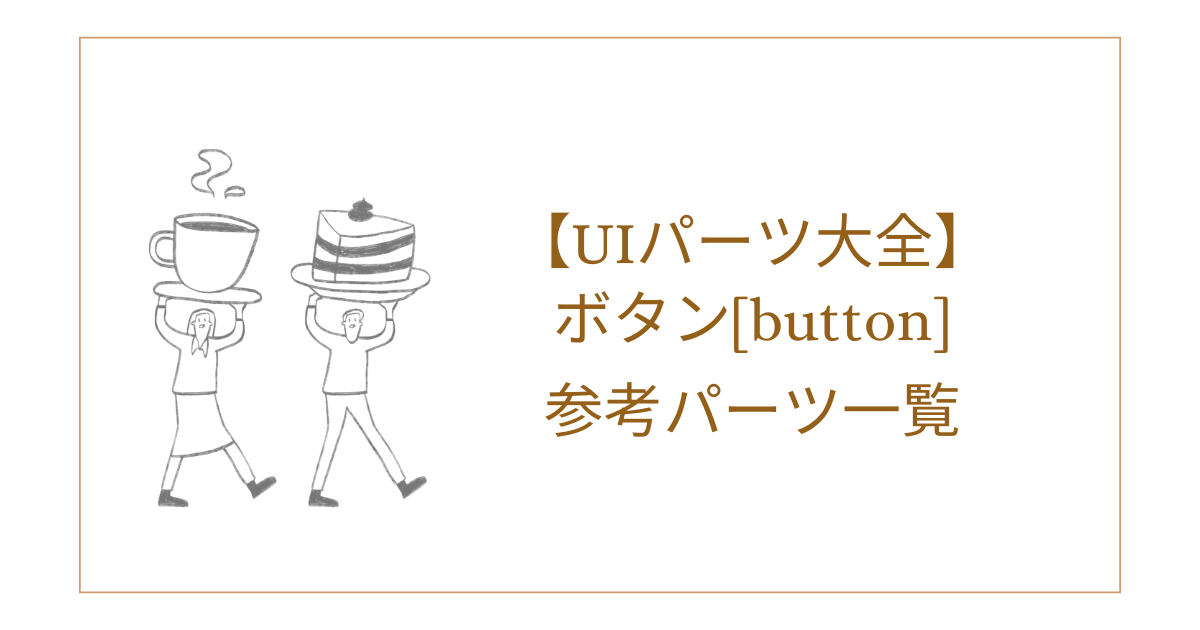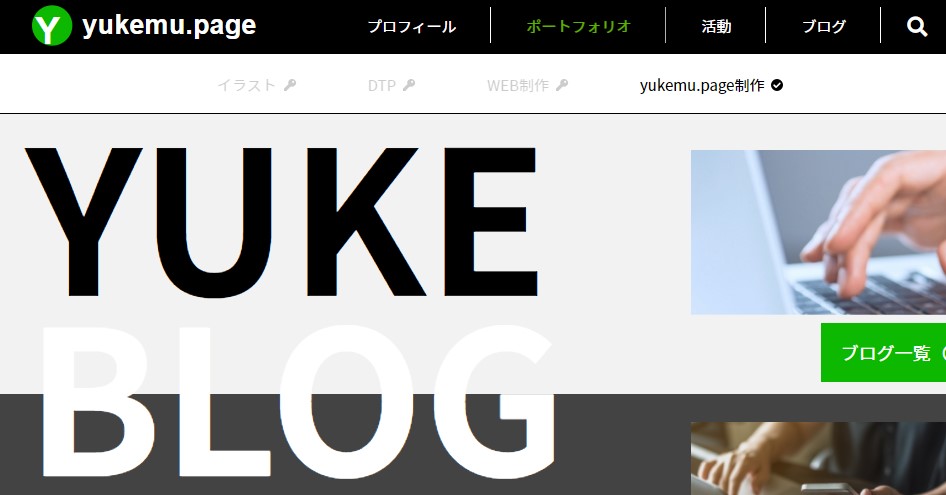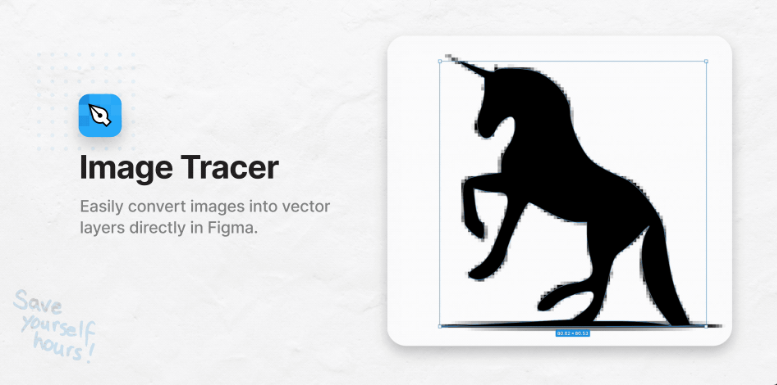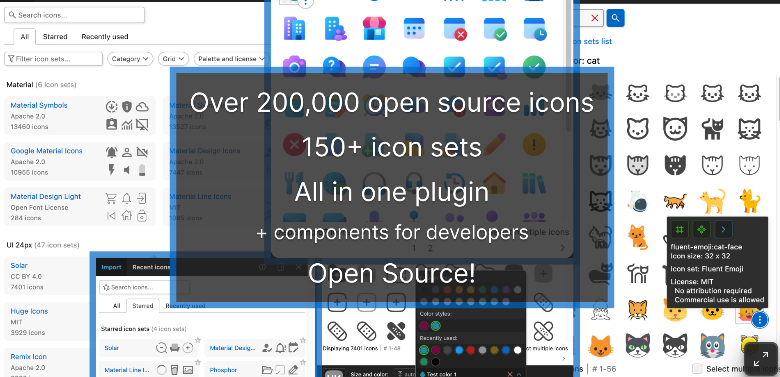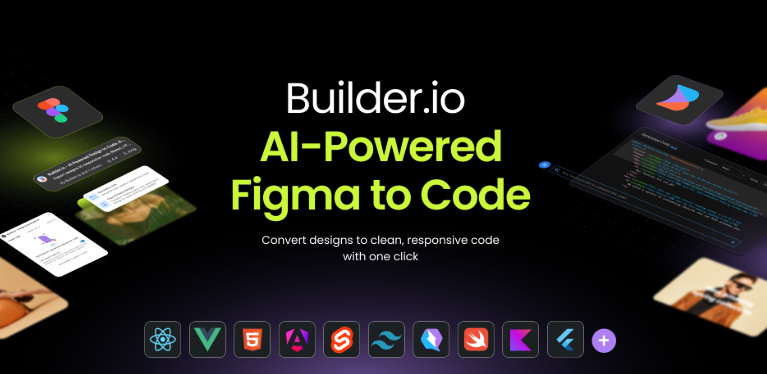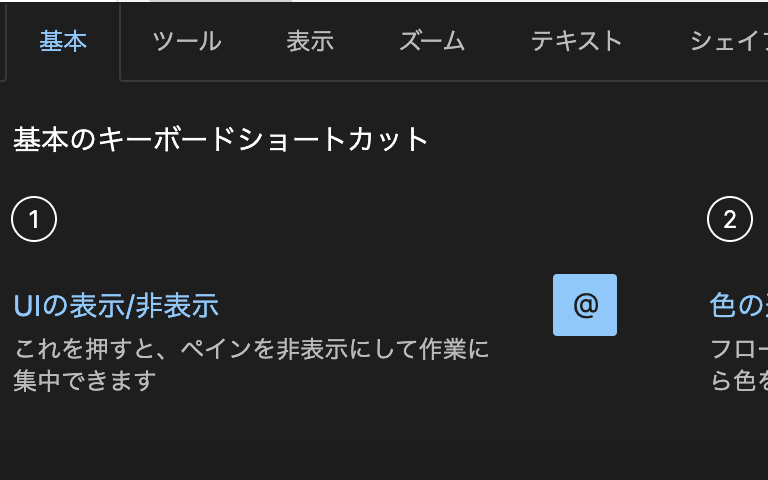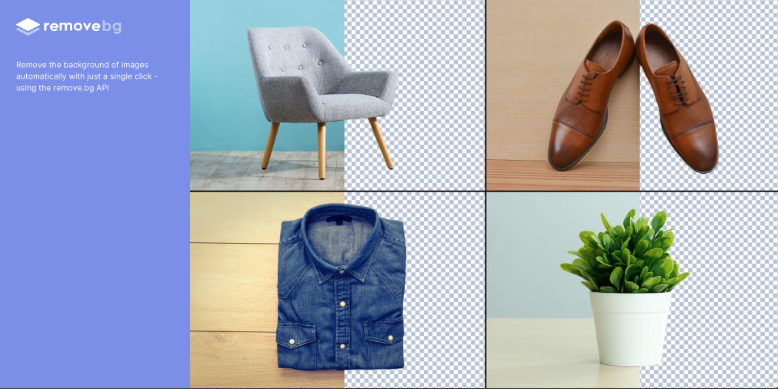
Remove BG(Remove Background)プラグインは画像から背景を簡単に削除できる機能を提供し、作業の効率を大幅に向上させます。このプラグインを使えば、背景が不要な画像を素早く加工できるため、プレゼンテーション資料やプロトタイプの制作に役立つだけでなく、ソーシャルメディア用のデザイン作成にも最適です。今回は、Remove BGプラグインの具体的な利用シーンとその操作方法について解説します。
利用シーン
プレゼン資料のデザイン
プロフェッショナルなプレゼンテーションを作成する際、画像は非常に重要です。しかし、背景があると全体のデザインが散らかって見えることがあります。Remove BGプラグインを使うことで、画像から不要な背景を取り除き、クリーンで統一感のあるデザインを実現できます。特にクライアント向けの資料や企業ロゴが含まれる画像を調整する際に役立ちます。
プロトタイプやモックアップ
プロトタイプでは、情報が明確に伝わることが大切です。背景が複雑な画像を使うと、ユーザーが意図したポイントを見逃すことがあります。このプラグインを活用することで、要素にフォーカスを当てつつ、視覚的に洗練されたプロトタイプやモックアップを作成できます。特に製品写真を使用する場合に便利です。
ソーシャルメディア用デザイン
ソーシャルメディアで目を引くデザインを作るには、背景の調整が必要なことがあります。Remove BGは、アイキャッチ画像の背景を簡単に削除し、新しい背景やテキストを追加する作業を効率化します。これにより、複数の画像素材を迅速に加工し、統一感のあるデザインを作成することが可能です。
チームコラボレーション
Figmaはチームコラボレーションに特化したツールです。Remove BGを使うことで、背景を削除した軽量な画像ファイルを簡単に共有でき、チーム全体の作業効率が向上します。また、画像の調整を他のメンバーに任せる際も、背景を削除することで作業のハードルを下げることができます。
操作方法
プラグインのインストール
1.Figmaの画面下部にあるプラグインをクリックします。
2.「Plugins」タブを選択し、検索バーに「Remove BG」と入力します。
3.プラグインが表示されたら、「実行」をクリックしてインストールを完了させます。
背景を削除する画像の選択
キャンバスに削除対象の画像を配置します。ドラッグ&ドロップで画像を追加するか、メニューから「File > Place Image」を選んで画像をインポートします。
Remove BGプラグインの起動
インストールしたプラグインを起動するには、画像を選択した状態で右クリックし、メニューから「Plugins > Remove BG」を選択します。これによりプラグインが立ち上がります。
背景削除の実行
プラグインが起動したら、「Remove Background」ボタンをクリックします。プラグインは自動的に画像を処理し、背景を削除します。このプロセスは通常数秒で完了します。
仕上げと調整
背景が削除された画像は、そのまま使用することもできますが、必要に応じてサイズを変更したり再配置することができます。Figma内で簡単に操作できるため、デザイン全体に自然に馴染むよう調整してください。
まとめ
Remove BGプラグインは、Figmaユーザーにとって非常に便利なツールです。画像から背景を素早く正確に取り除くことで、デザイン作業の効率を高め、プロジェクト全体のクオリティも向上させます。プレゼンテーション資料やプロトタイプ、ソーシャルメディア用のデザインなど、さまざまな場面で活用できるので、ぜひこのプラグインを試してみてください。あなたのデザイン作業が、よりスムーズでクリエイティブになること間違いなしです!
当ゆけブログではバナーデザインやデザイン講座受講、その他の相談を随時受け付けています!お気軽にご相談ください!